Como Usar o Planner de 40 Dias
Siga estes 3 passos simples para começar a usar seu planner automaticamente todos os dias!
Passo 1: Baixar o App Obsidian e o Planner
Clique no link correspondente ao seu celular e instale o Obsidian diretamente da loja de aplicativos:
Android: Google Play
iPhone: App Store
Vai usar no computador? (O processo de instalação e uso é o mesmo.)
Windows ou macOS: Baixar Agora
Depois, clique no link abaixo para baixar o arquivo do Planner (.zip):
Planner: Baixar Agora
O arquivo será salvo na pasta Downloads do seu celular.
📢 Aviso Importante:
Você verá algumas telas do Obsidian em inglês aqui no tutorial, mas fique tranquilo(a)!
O Planner do Desafio já está completamente em português. Basta seguir os passos a seguir!
Passo 2: Mover e Extrair o Planner
Abra o app de Arquivos do seu celular.
Acesse a pasta Downloads.
Mova o arquivo ZIP para a pasta Documentos.
Exemplo de tela:
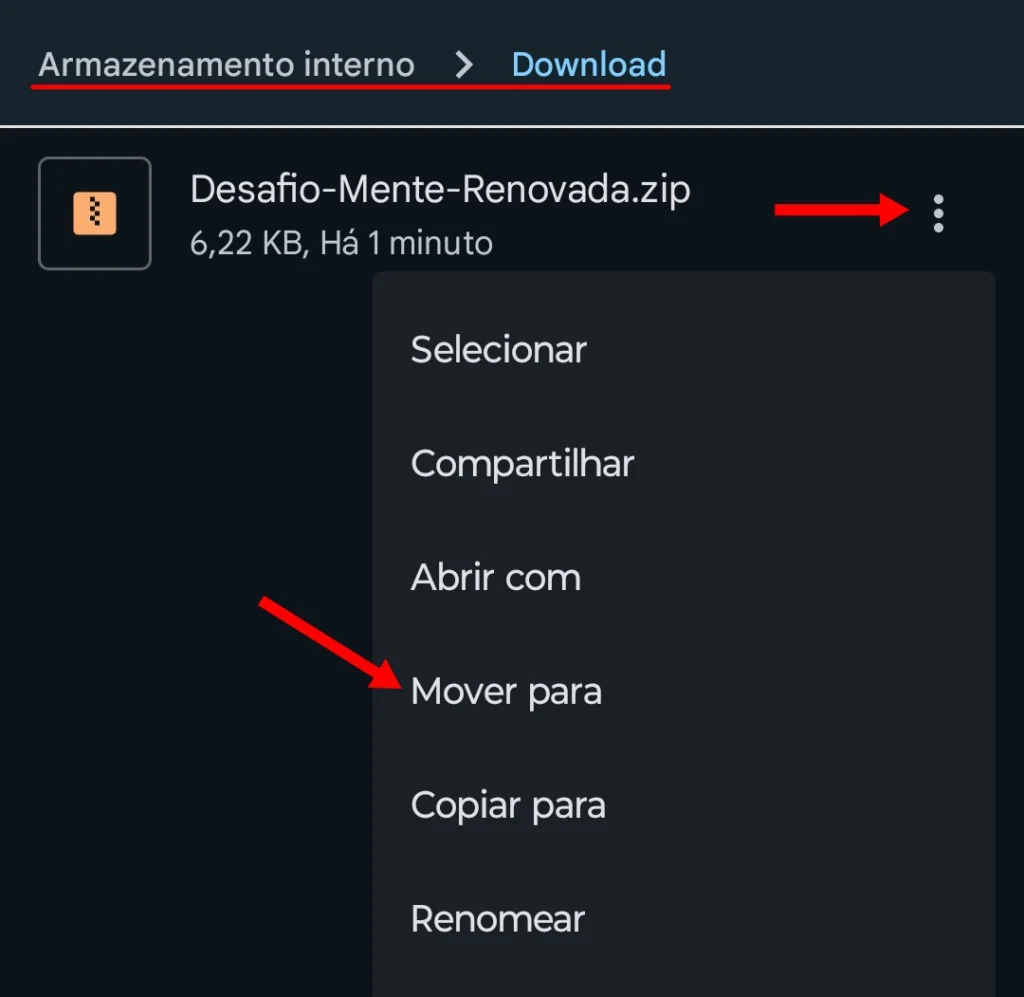
Movendo o ZIP de Downloads para Documentos
Depois, vá até a pasta Documentos no armazenamento interno e extraia o conteúdo do arquivo ZIP:
Android: toque no arquivo ZIP e selecione “Extrair” ou “Descompactar”.
iPhone: toque no arquivo ZIP para extrair automaticamente.
Exemplo de tela:

Pasta do Planner extraída em Documentos
Passo 3: Abrir o Planner no Obsidian
Abra o app Obsidian.
Toque em “Use my existing vault” (Usar minha pasta existente).
Exemplo de tela:

Opção correta para usar planner já pronto
Na tela que aparecer, selecione “On this device” (Neste dispositivo) e depois toque em “Choose folder” (Escolher pasta).
Exemplo de tela:

Selecionando a localização da pasta
Se for solicitado, permita o acesso do Obsidian aos arquivos.
Exemplo de tela:

“Allow file access” (permitir acesso ao arquivo)

Tela de permissão de acesso
Após a permissão, o Obsidian já abrirá na pasta Documentos.
Abra a pasta do Planner extraída e toque em “usar esta pasta”.
Exemplo de tela:

Selecionando a pasta do planner
Depois que o Planner abrir no Obsidian, toque no botão no canto superior esquerdo e, em seguida, em COMECE POR AQUI para aprender como usá-lo.
Exemplo de tela:

Conhecendo o planner
Resumo Rápido:
Baixe o app Obsidian e o arquivo do Planner.
Mova o arquivo ZIP para a pasta Documentos e extraia o conteúdo.
Abra o Obsidian, selecione “Usar minha pasta existente“, escolha “Neste dispositivo“, permita o acesso, selecione a pasta do Planner e clique no botão de Notas Diárias.